Il software di conversione video Aiseesoft, il miglior editor video, offre funzioni di editing potenti e utili, come taglio, ritaglio, unione, filigrana video, ecc. Ora ti mostrerò come applicare queste funzioni una per una.
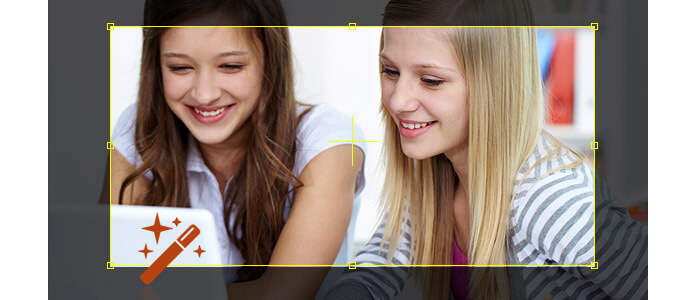
Passo 1 Regola l'effetto video
Se non sei soddisfatto dell'immagine del film originale, il software di conversione video Aiseesoft può aiutarti a regolare l'effetto video.
Fai clic sul pulsante "Effetto" per aprire l'interfaccia Modifica video.
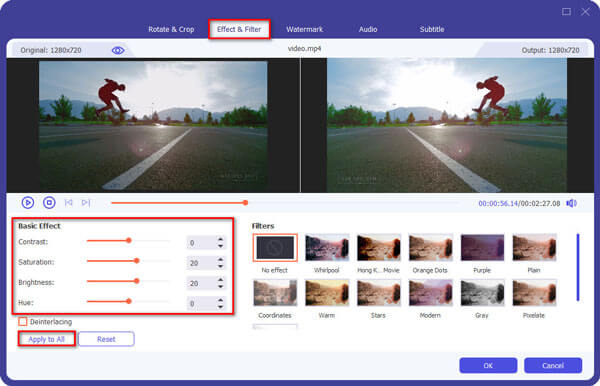
Puoi regola la luminosità, il contrasto e la saturazione del video trascinando la barra di scorrimento. Anche tu puoi convertire un video interlacciato in uno progressivo selezionando la casella "Deinterlacciamento".
Passo 2 Taglia i file video
Fare clic sul pulsante "Clip" per aprire la finestra di ritaglio.

E ti offriamo tre modi per tagliare il tuo video secondo le tue preferenze.
Passo 3 Ritaglia i file video
Fai clic sul pulsante "Ritaglia" e vai all'interfaccia "Modifica video".
Sono inoltre disponibili tre modi per ritagliare il video.
È inoltre possibile impostare le proporzioni di output dalla modalità Zoom in base alle proprie esigenze. Sono disponibili quattro opzioni: Mantieni originale, Schermo intero, 16: 9 e 4: 3.

Con questa funzione, è possibile rimuovere facilmente i bordi neri inutili attorno al video del filmato e personalizzare le proporzioni per adattarle al lettore.
Passo 4 Aggiungi filigrana al video
Il nostro prodotto offre anche una fantastica funzione: filigrana. Con questa funzione, puoi aggiungi una filigrana speciale al tuo video e ottieni il video di output personalizzato.
Nell'interfaccia Modifica video, puoi vedere che ci sono due forme di filigrana: testo e immagine. E puoi scegliere il pulsante di opzione "Testo" o quello "Immagine". Quindi puoi inserire quello che vuoi nel riquadro di inserimento del testo o selezionare la tua immagine preferita.
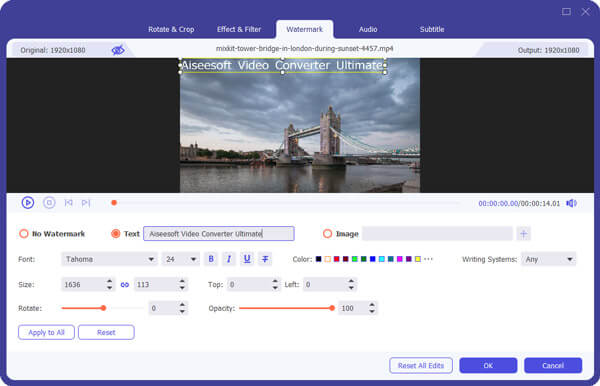
E puoi regolare la posizione della filigrana impostando i valori orizzontali e verticali o semplicemente trascinando la filigrana sulla cornice. Inoltre è possibile regolare il valore trasparente per ottenere l'effetto soddisfacente.
Passo 5 Cattura foto dal video.
Con l'editor video Aiseesoft, puoi catturare la tua foto preferita quando visualizzi l'anteprima del video.

Fare clic sul pulsante Istantanea per acquisire l'immagine. E puoi salvare l'immagine. Il pulsante Cartella istantanea può aprire il file in cui è salvata l'immagine di acquisizione.